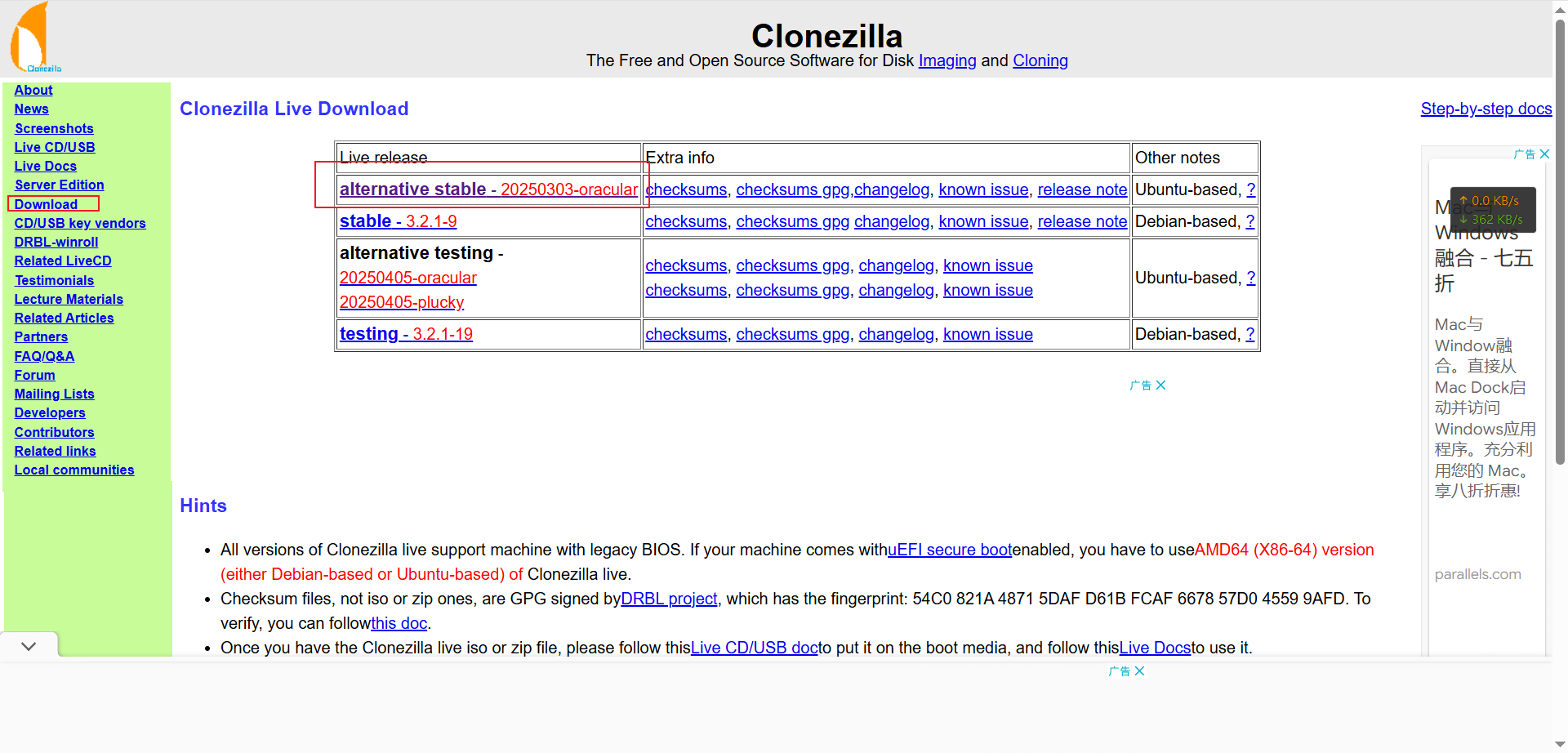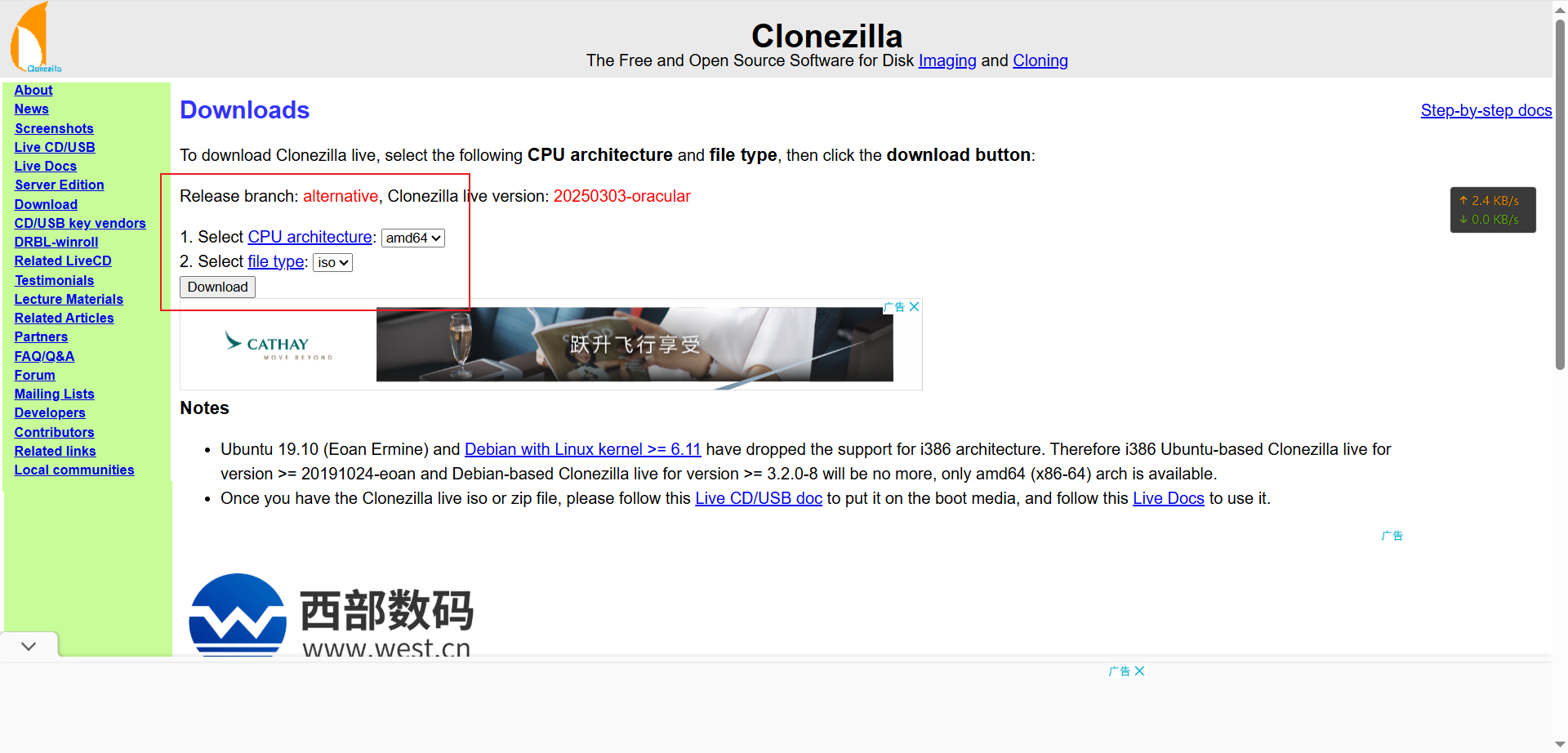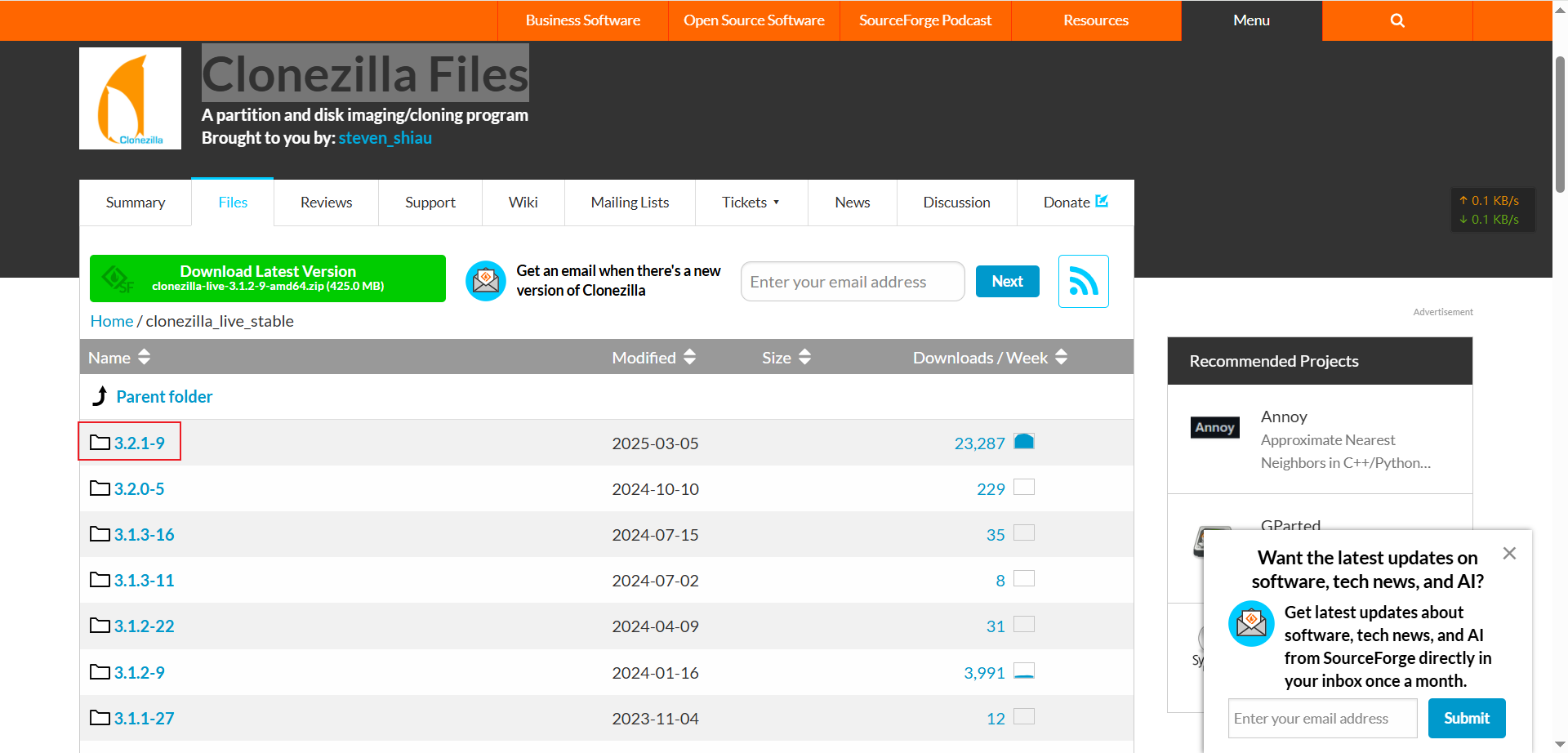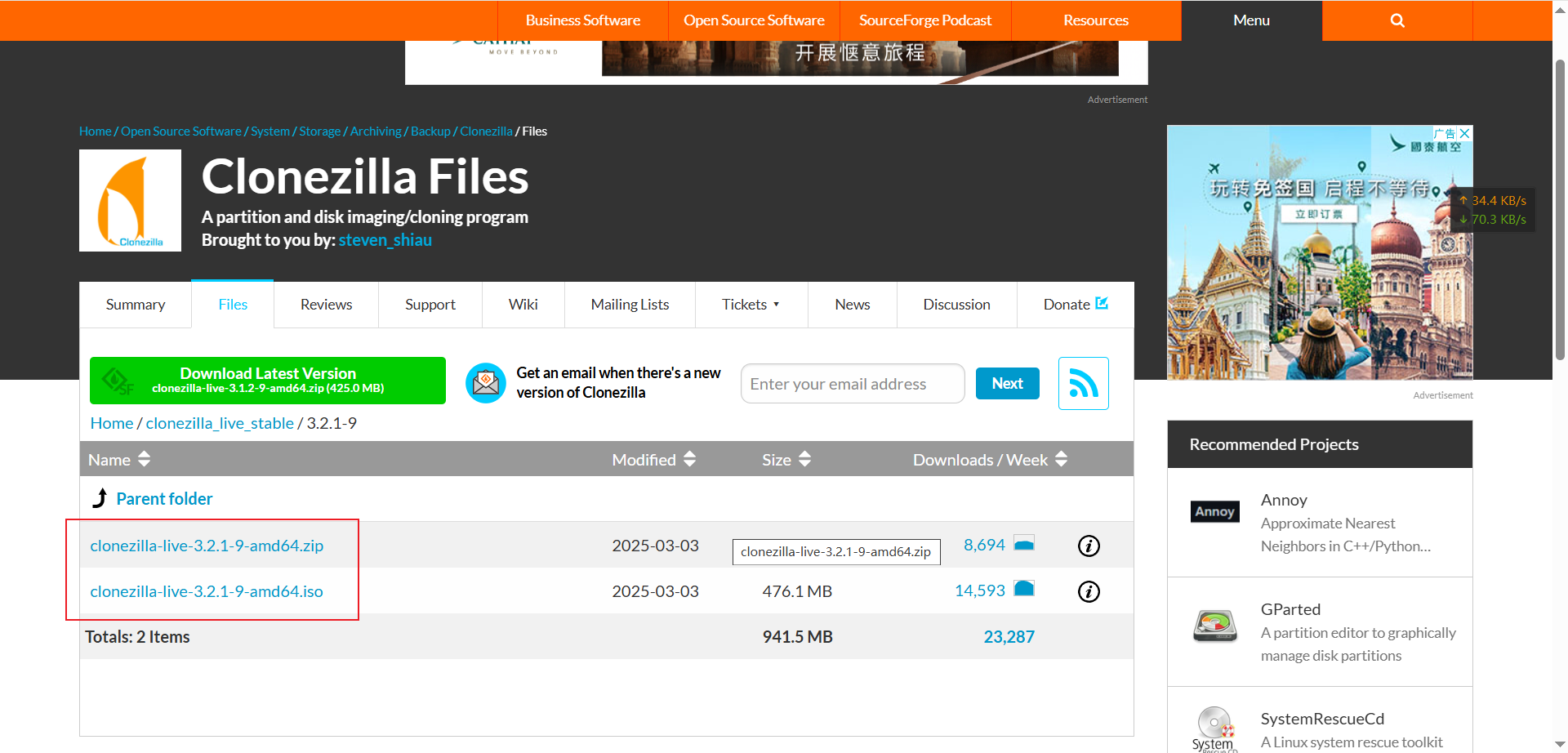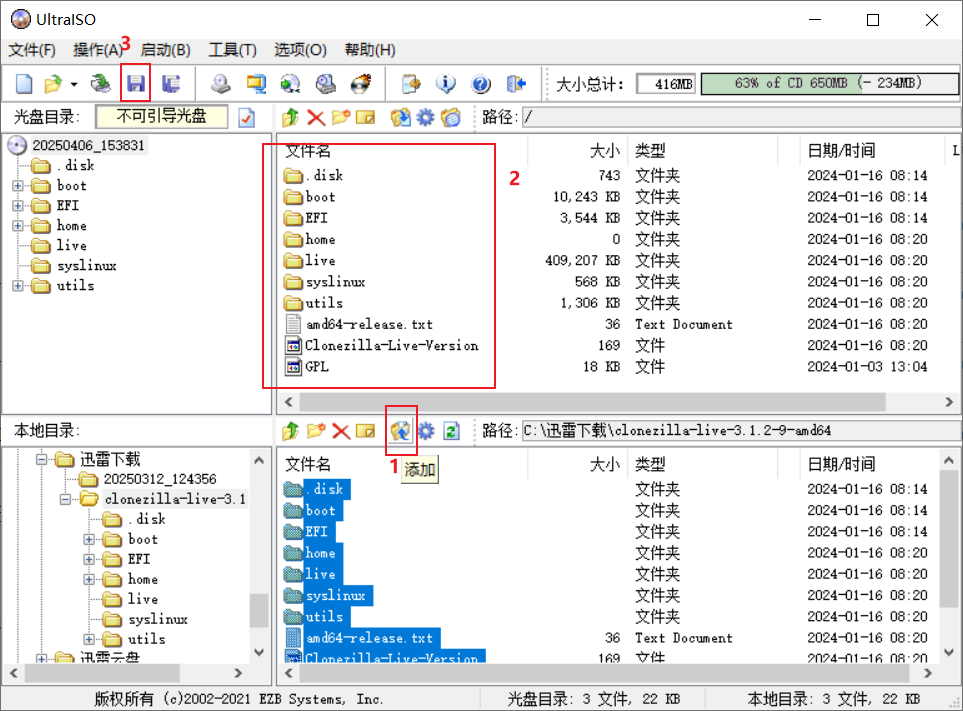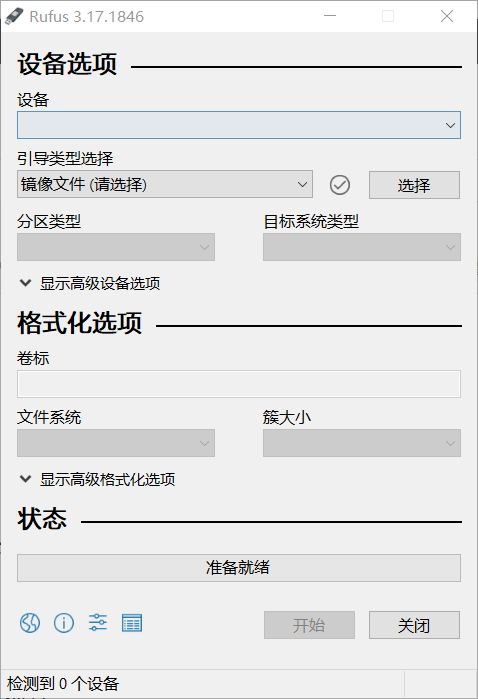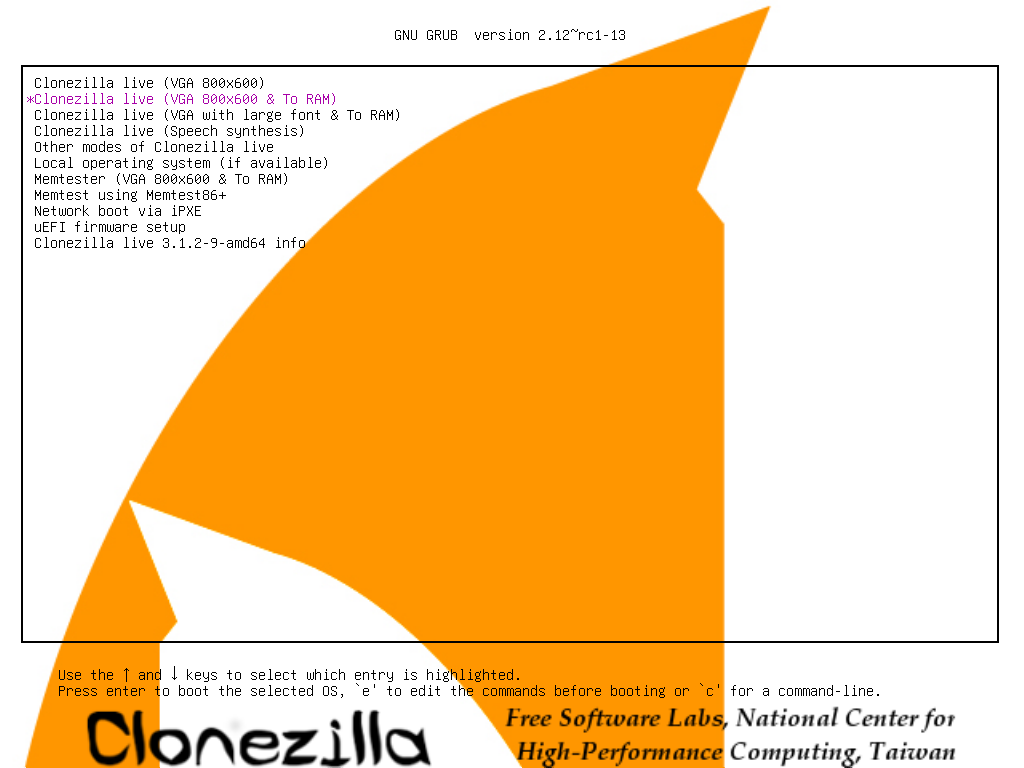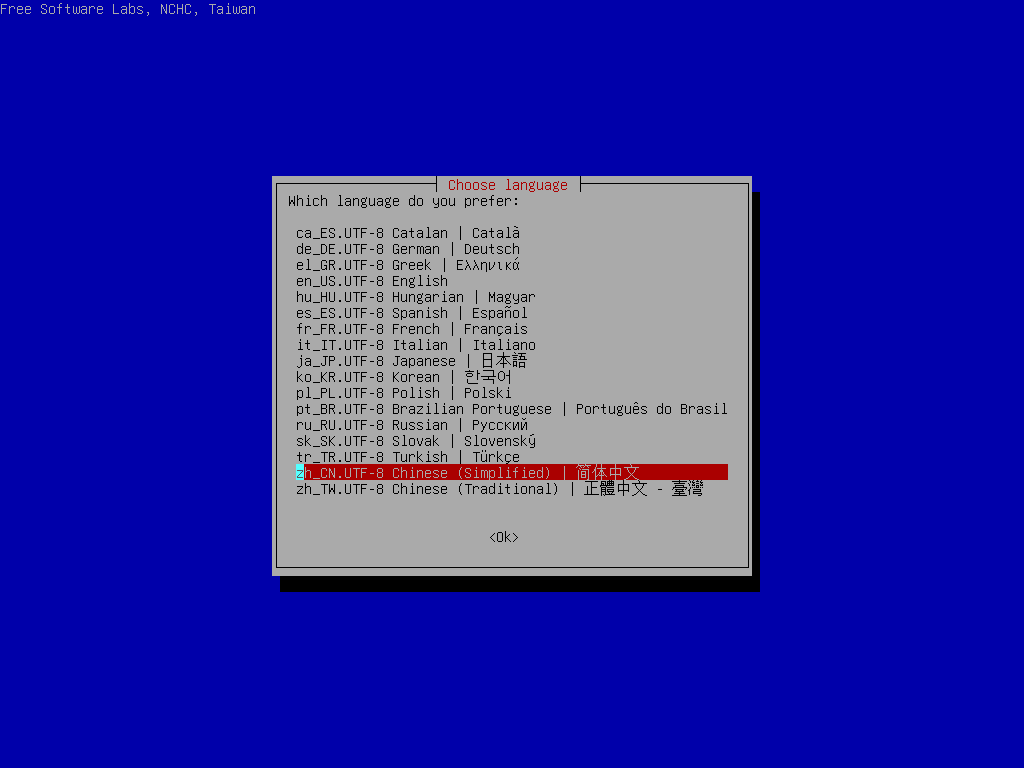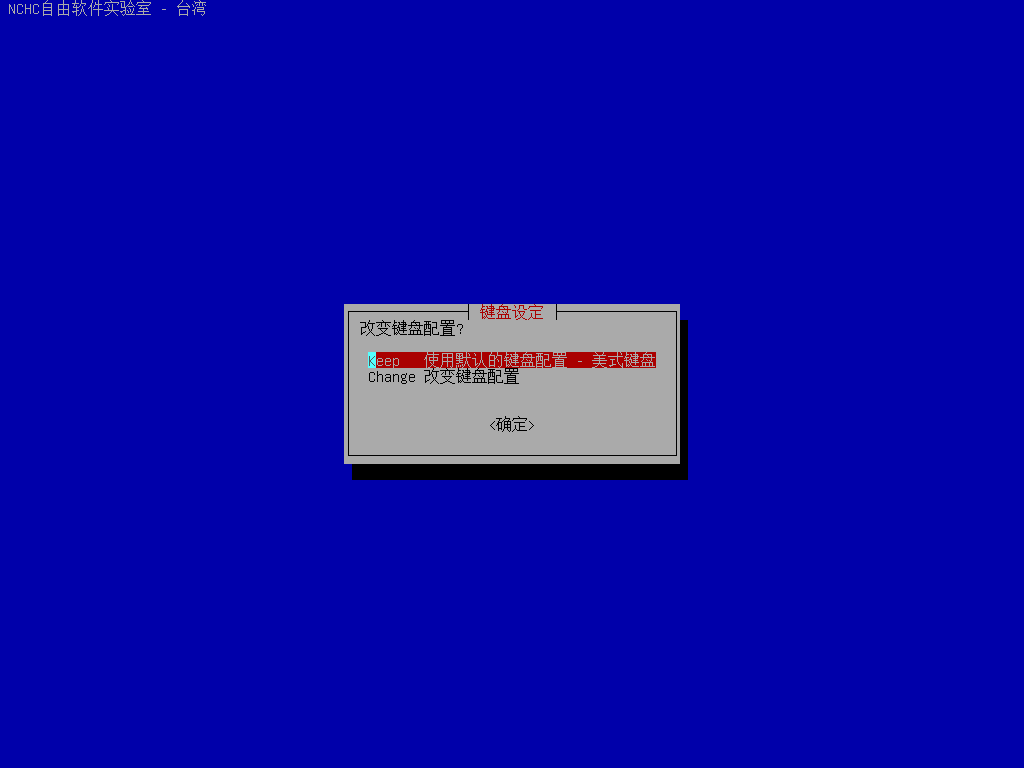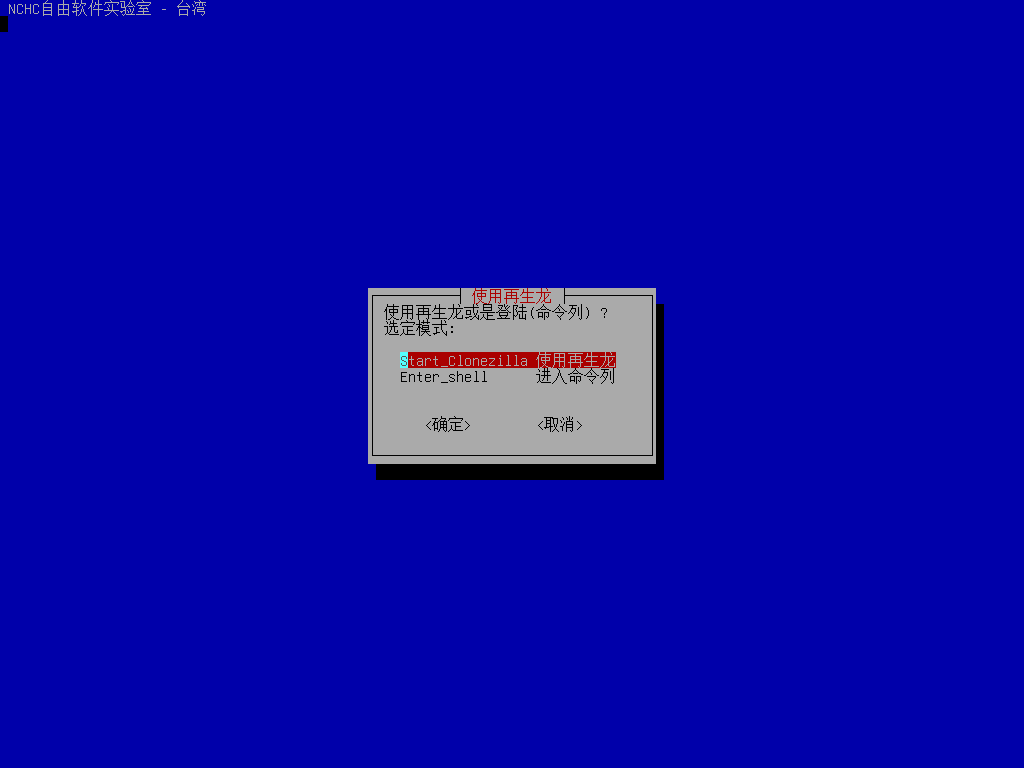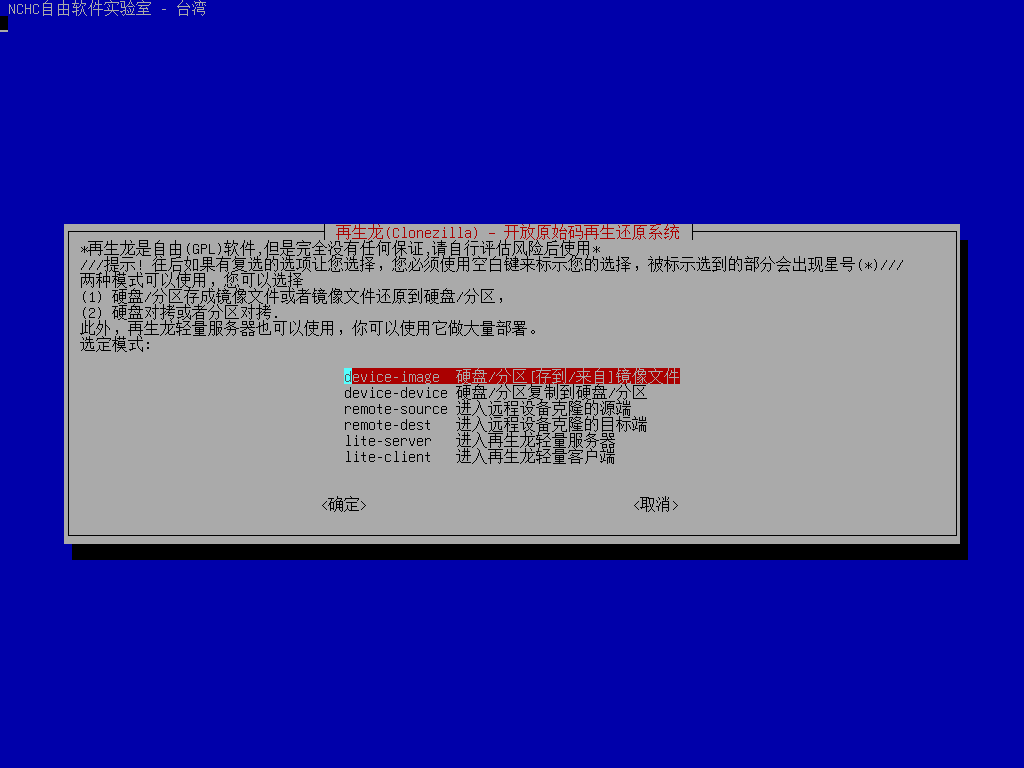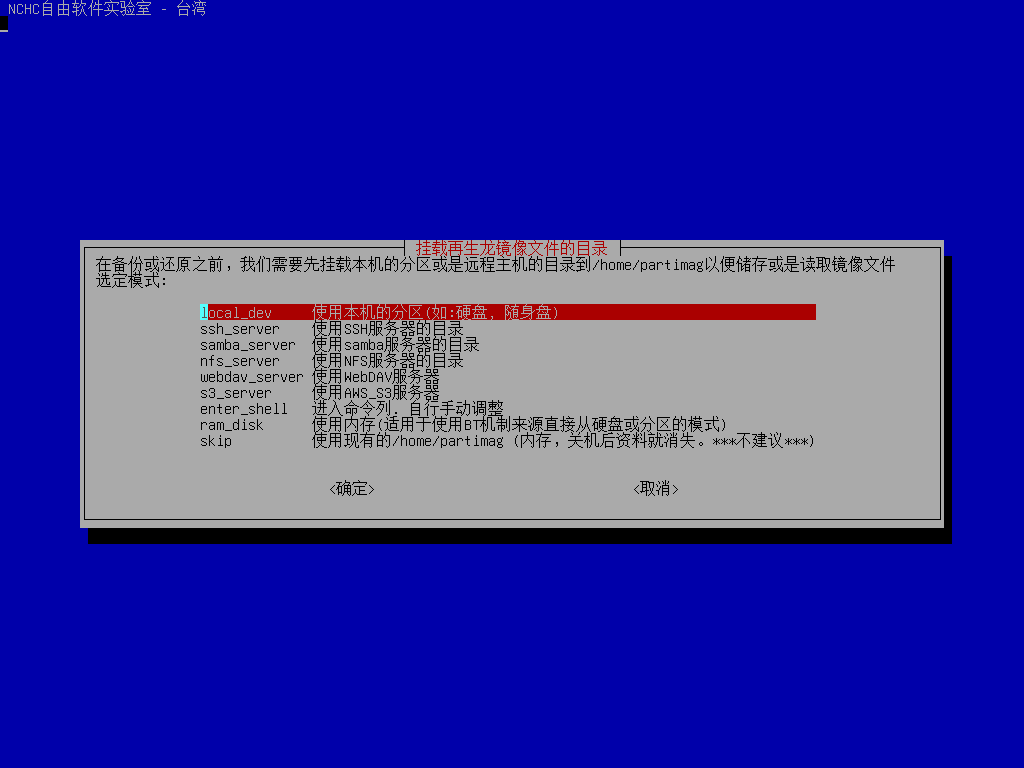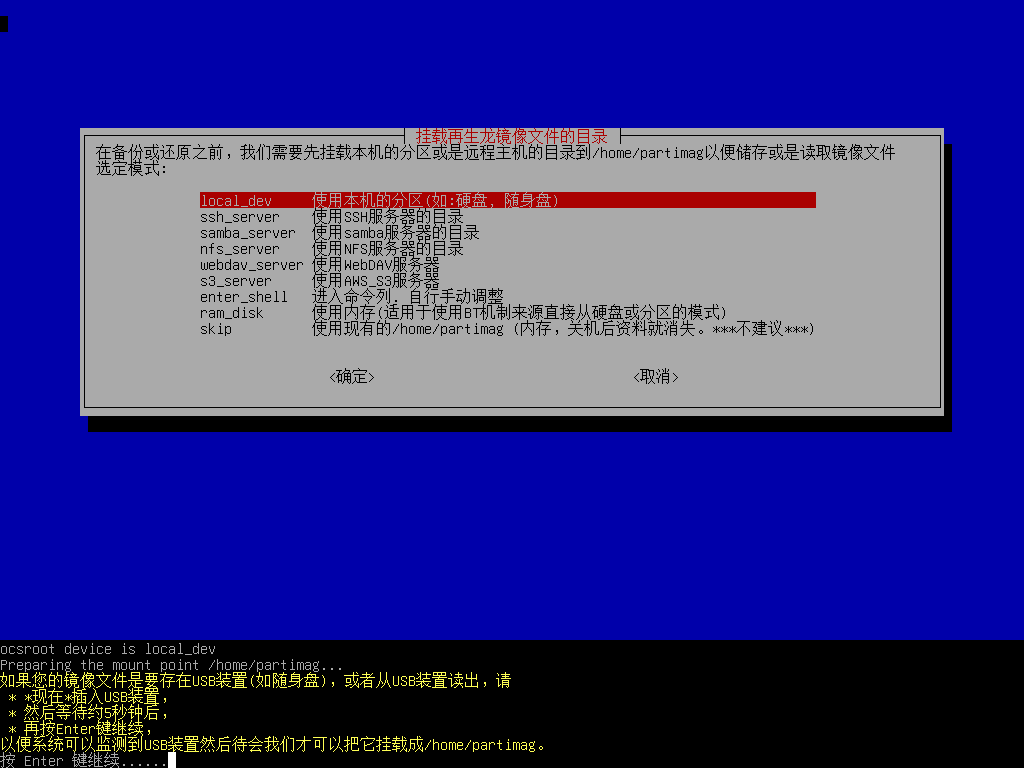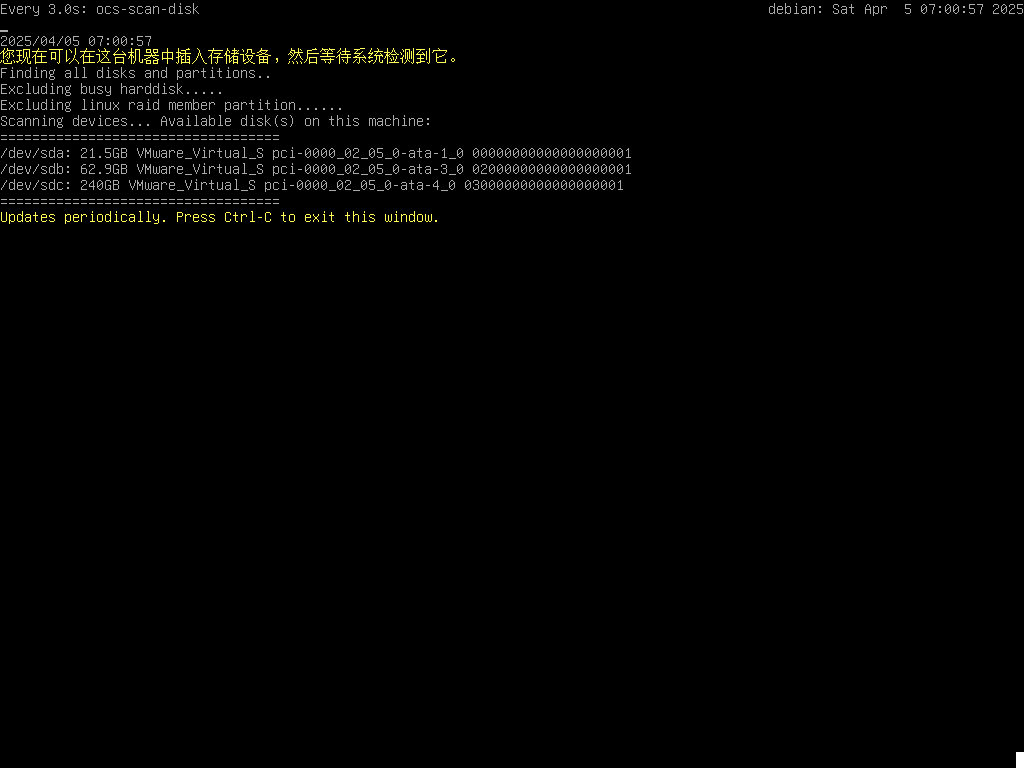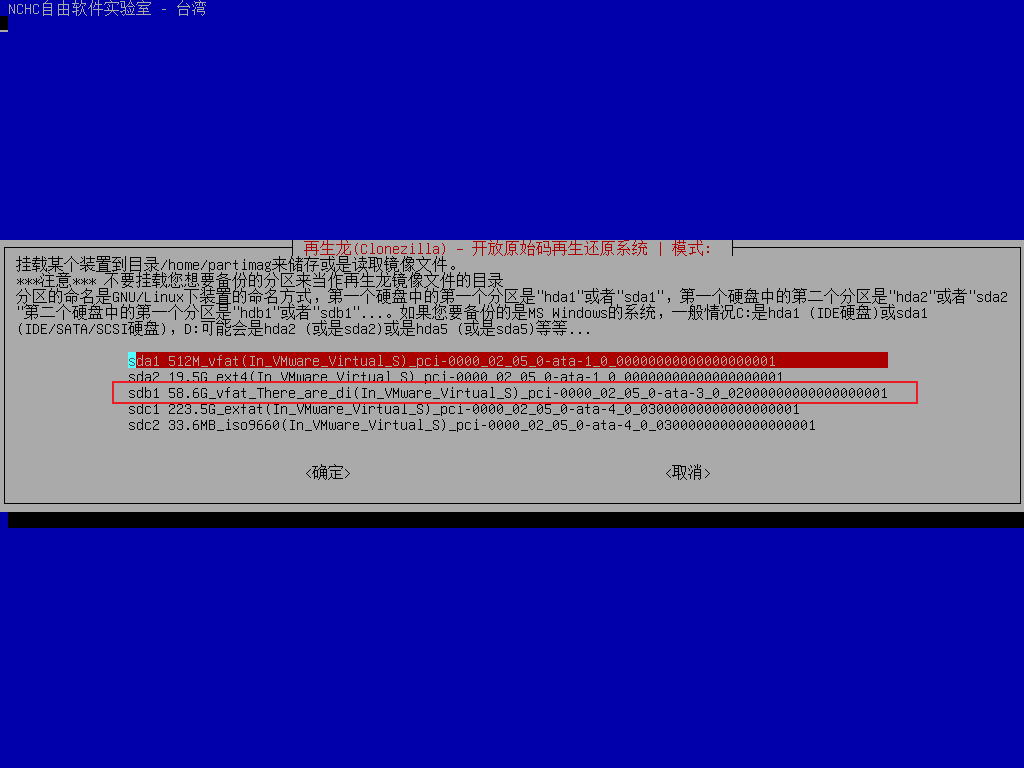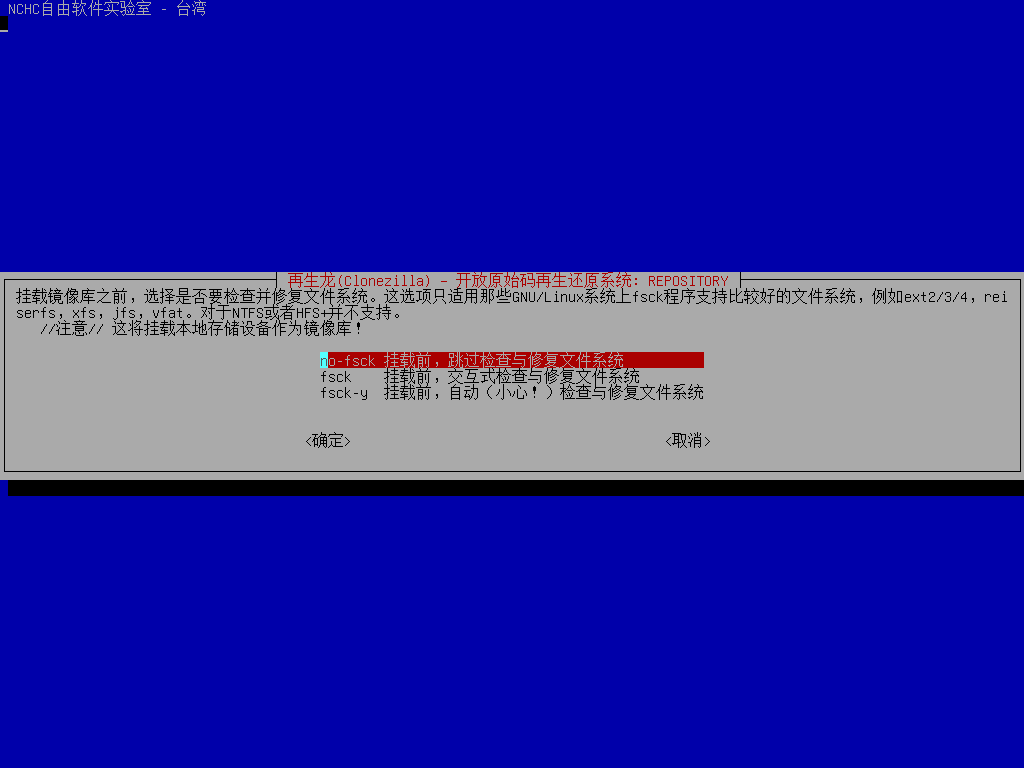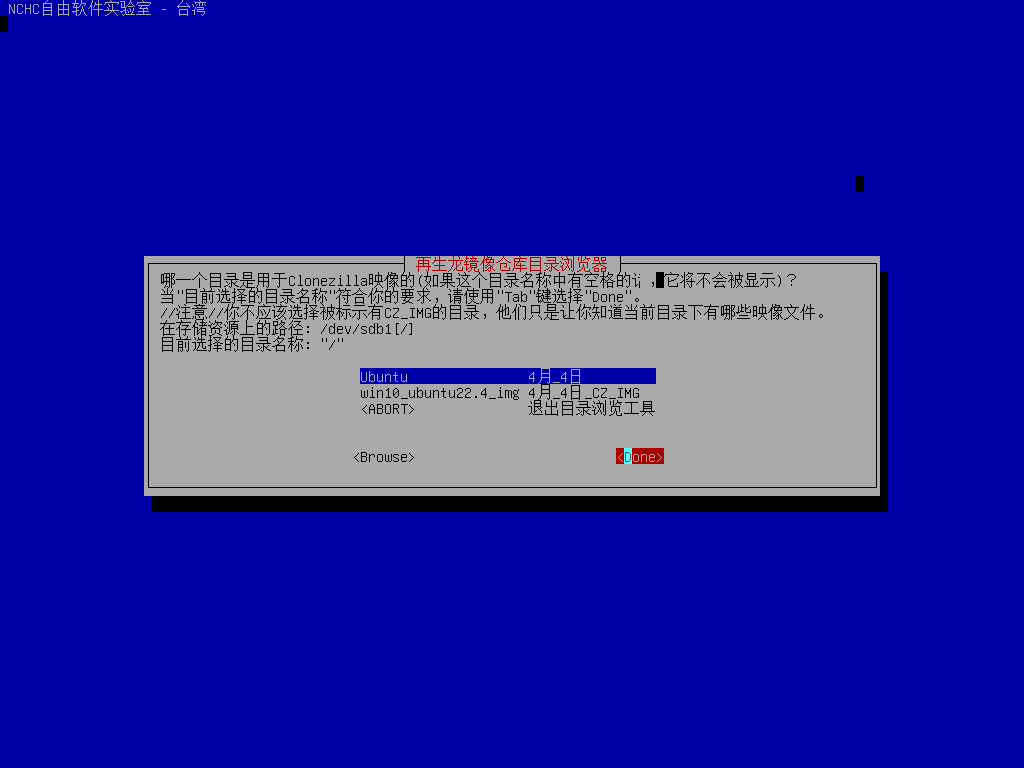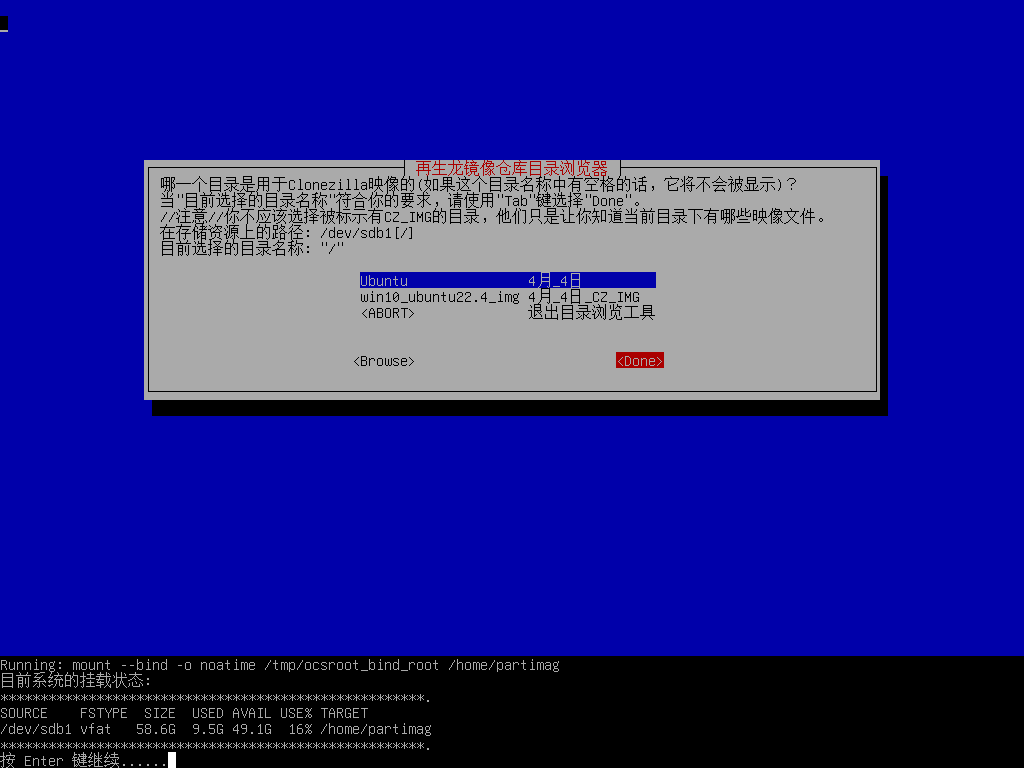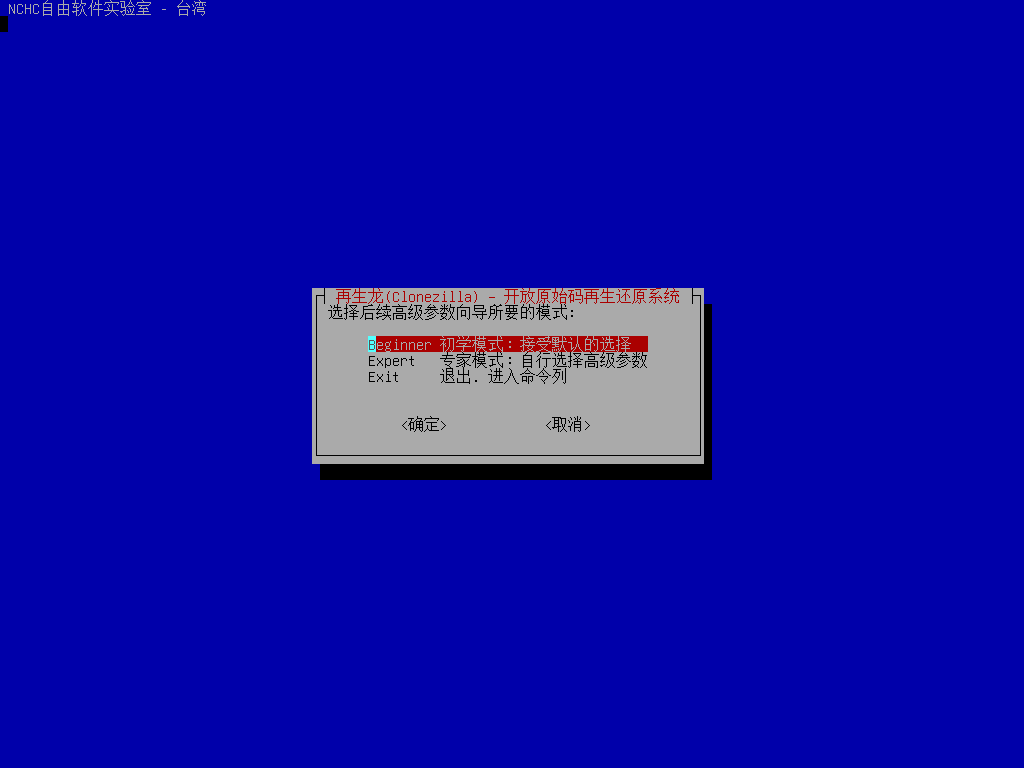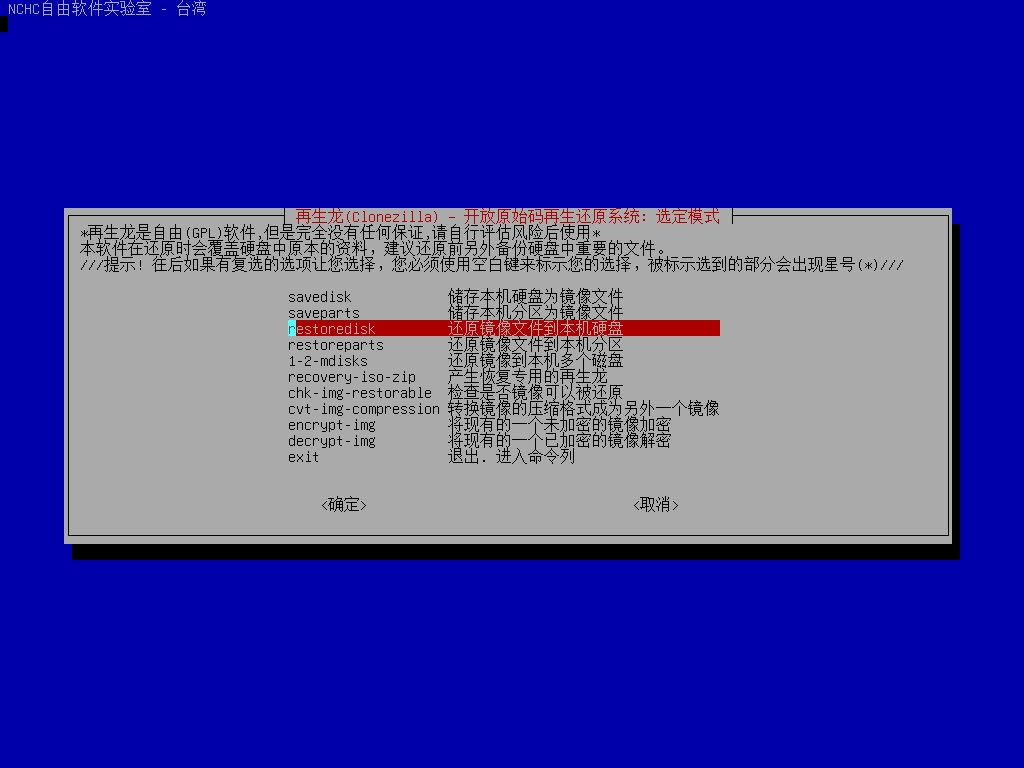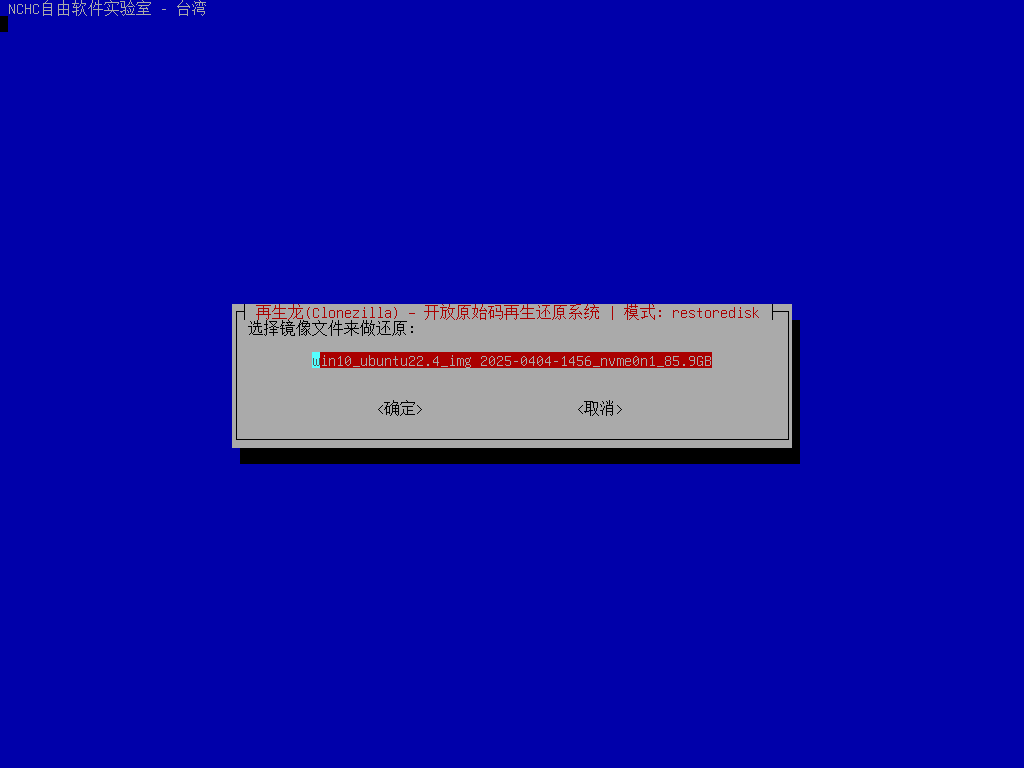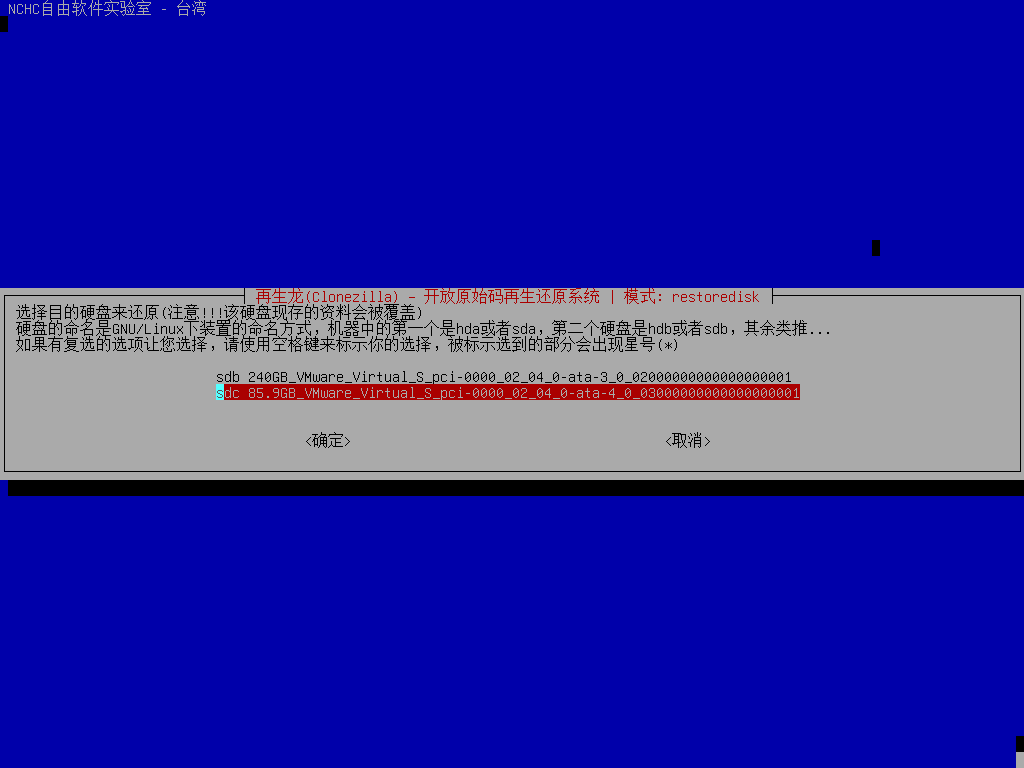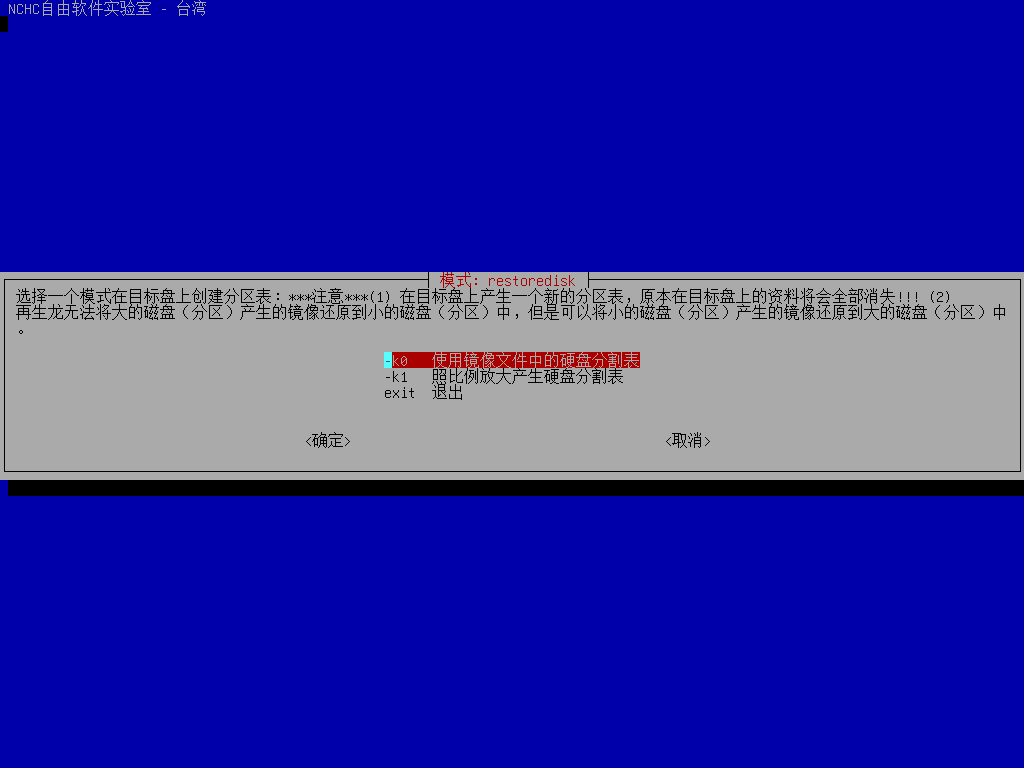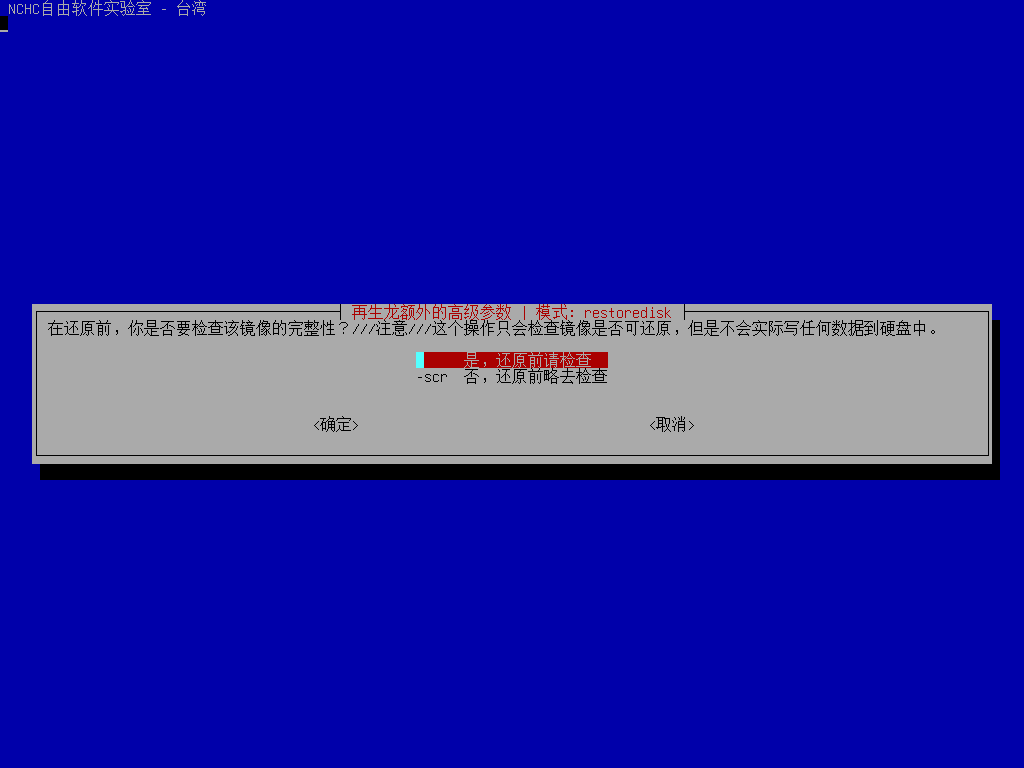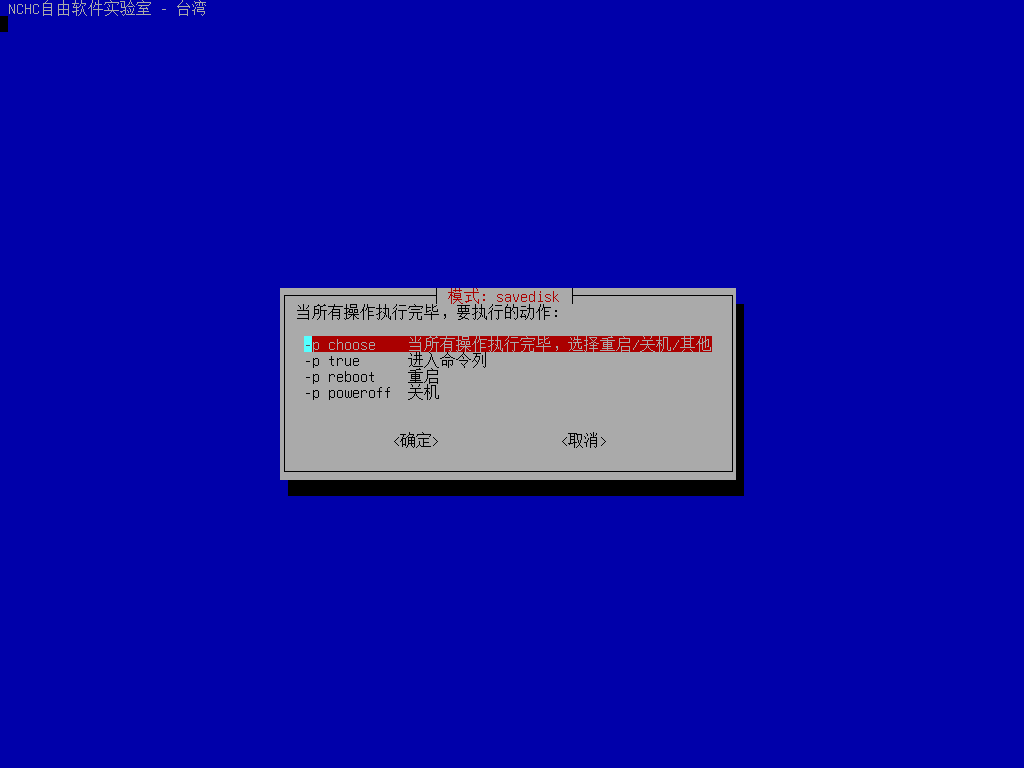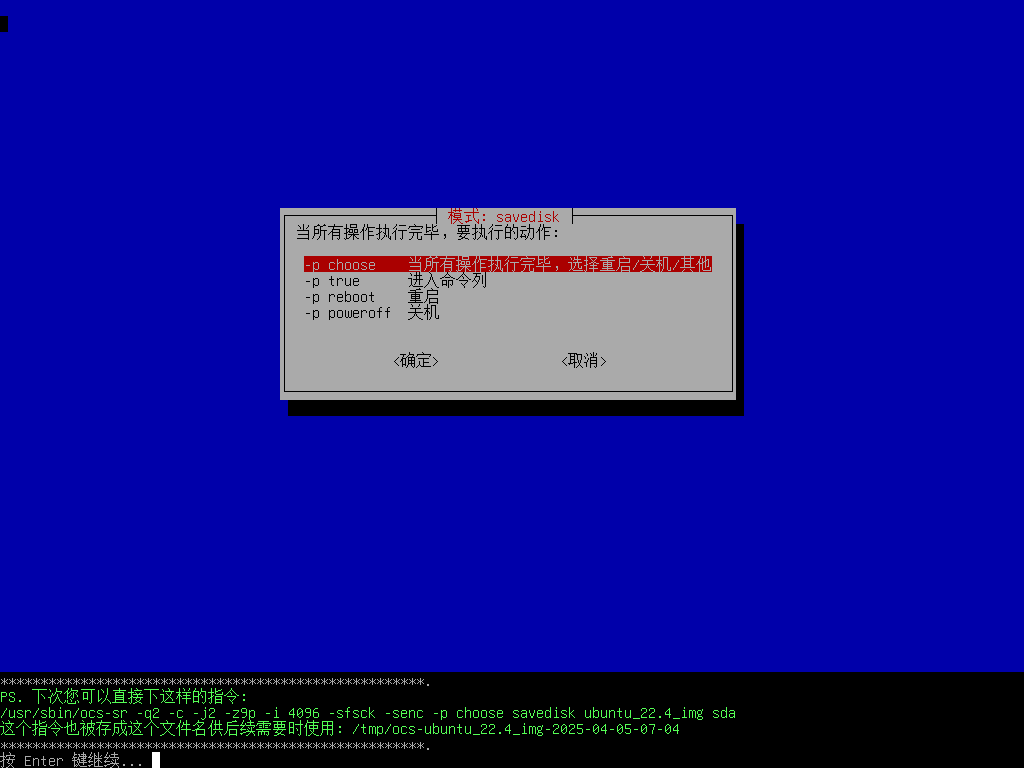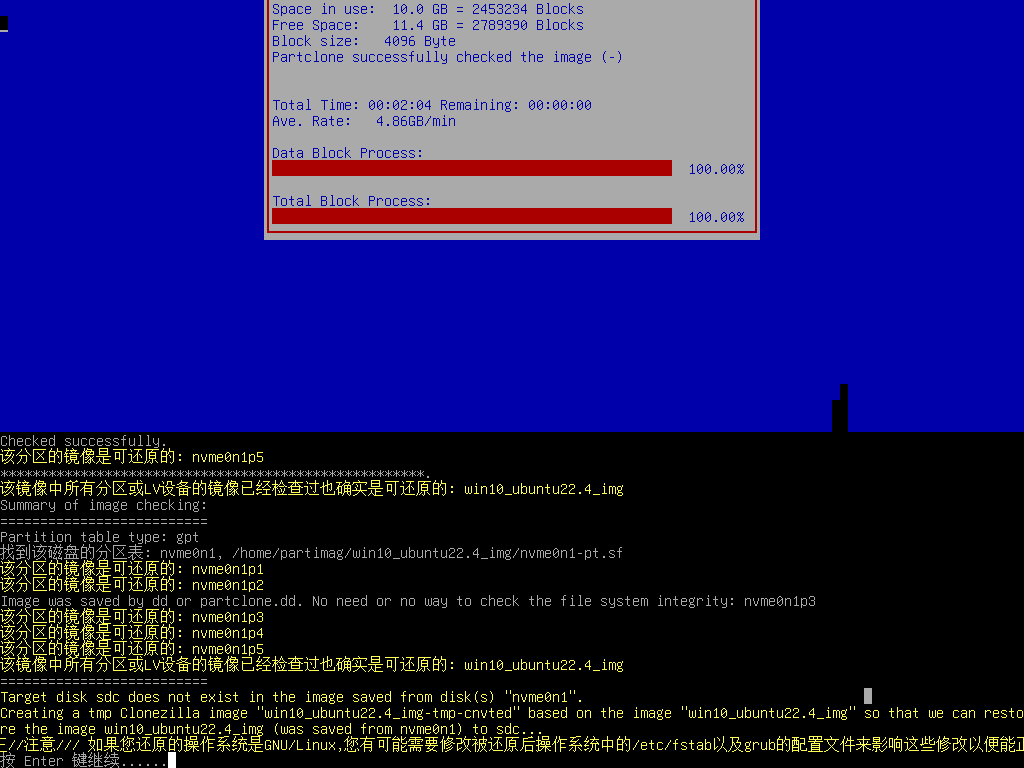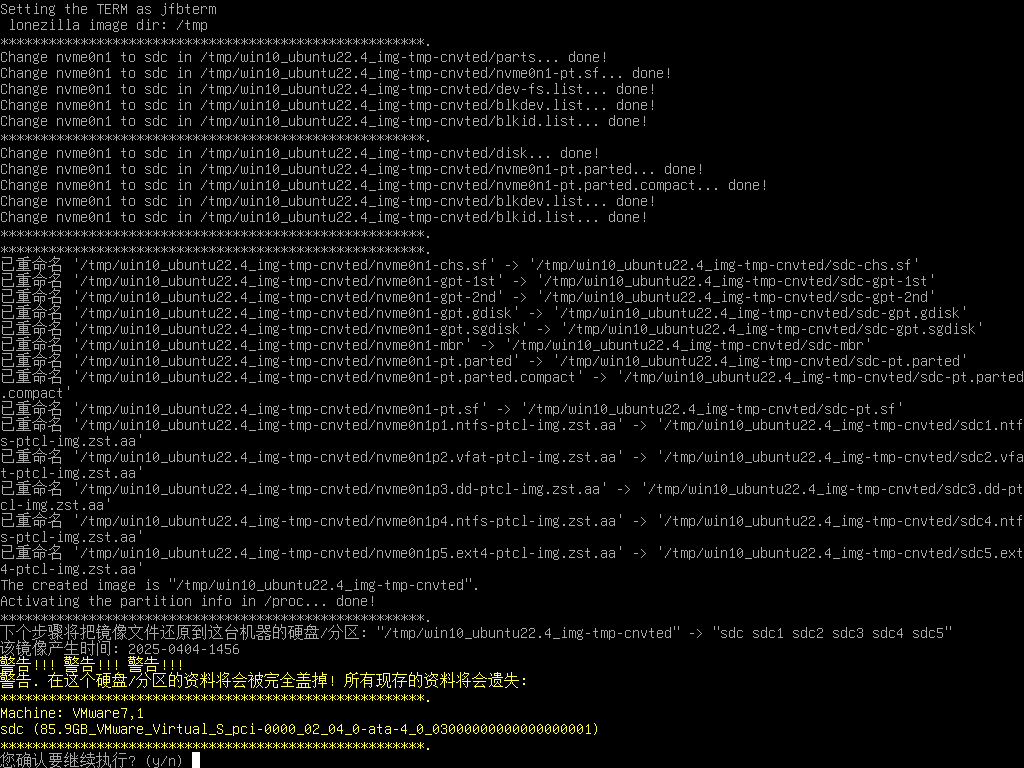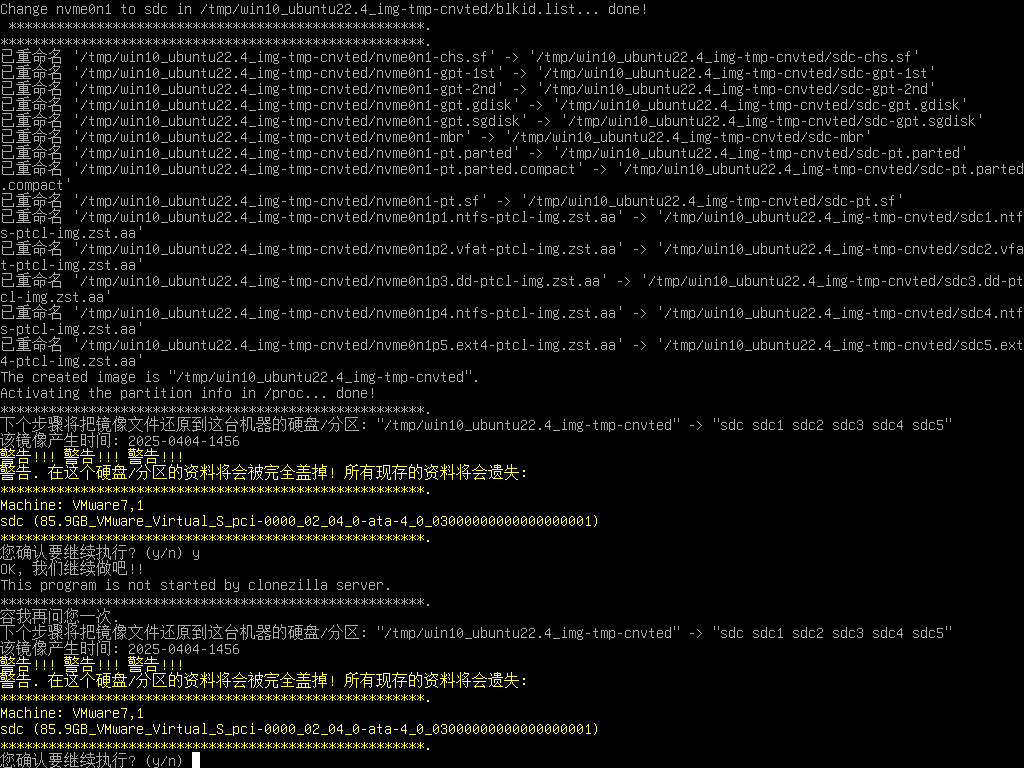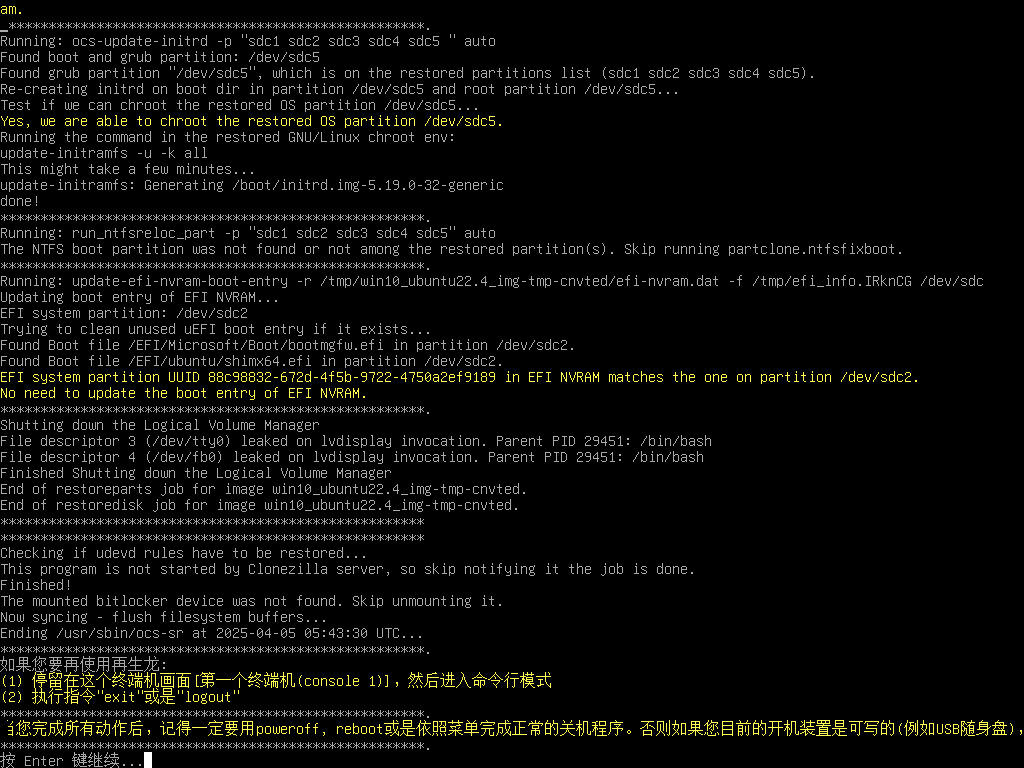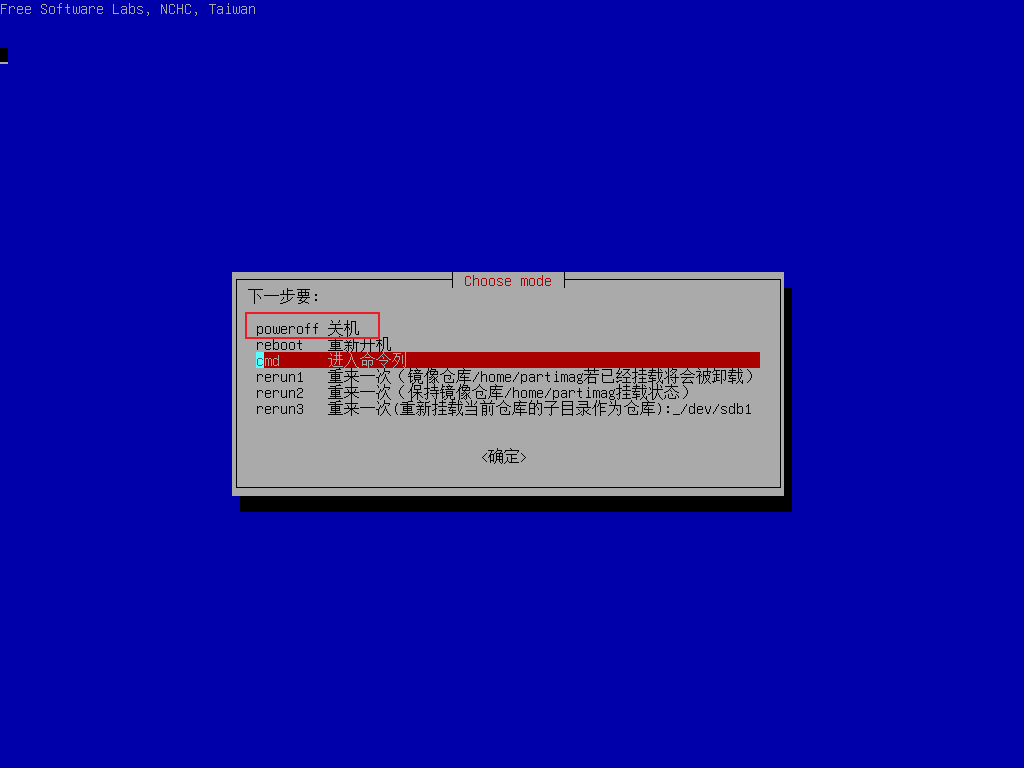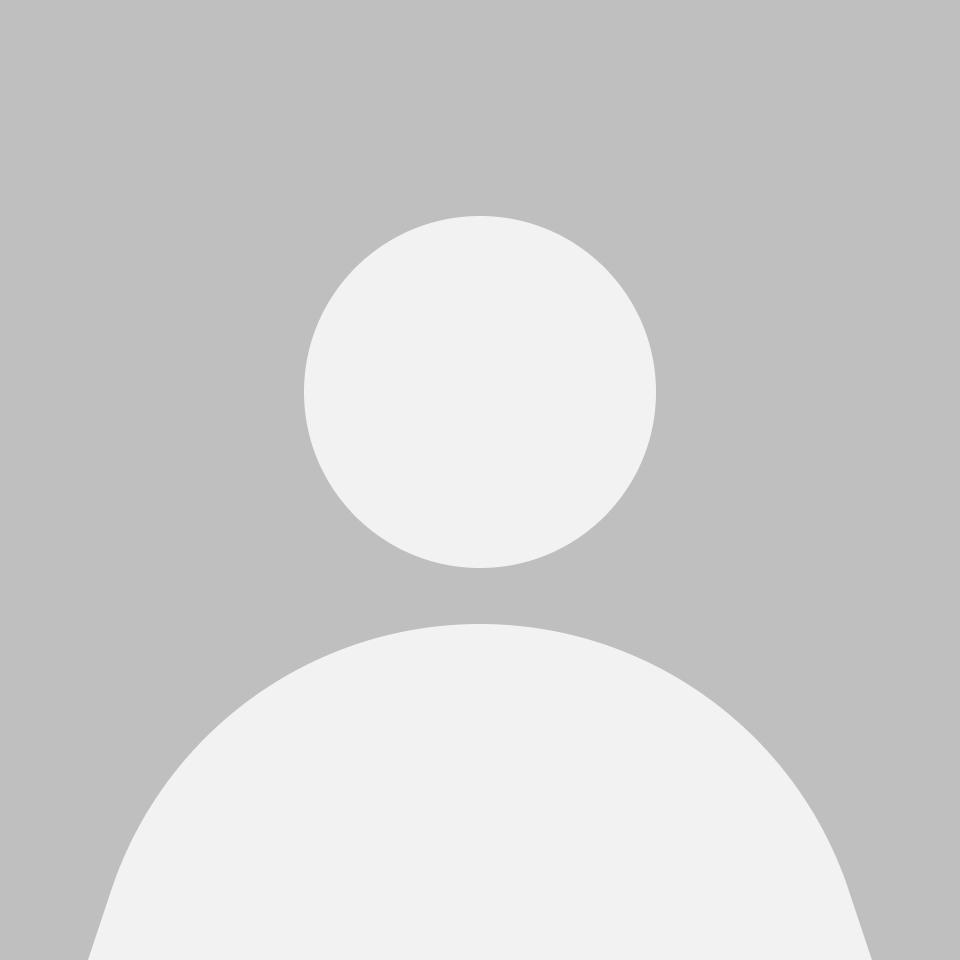环境
系统:Ubuntu 22.4
启动盘:clonezilla-live-3.1.2-9-amd64.iso
步骤
1、制作启动盘
去官网下载再生龙(clonezilla)
也可以通过这个链接进入下载Clonezilla Files
不论下载那个都行,如果iso的无法下载就下载Zip的通过UltraISO软件打包成ISO文件即可
再通过rufus制作成启动U盘
2、开始备份系统
插上U盘启动盘,通过BISO进去U盘启动
进入Clonezilla启动菜单,选择第二个选项(会快一点)回车确认
选择简体中文,回车确认
选择默认美式键盘,回车确认
选择使用再生龙,回车确认
选择device-image 硬盘分区[存到来自]镜像文件,回车确认
选择使用本机的分区,回车确认
此时插入移动硬盘或者U盘后再回车确认
查看是否识别成功硬盘跟U盘,出现Ctrl+C字样后按照提示同时按下Ctrl+C推出该界面
选择镜像保存的分区,此处选择U盘,回车确认
选择挂载前,跳过检查与修复文件系统,回车确认
选择镜像存放的目录,通过Tab键切换光标到Done,回车确认
选择初学模式,回车确认
选择还原镜像文件到本机硬盘,回车确认
选择需要还原的镜像文件
选择还原到那个硬盘里面
选择使用镜像文件中的硬盘分割表,回车确认
选择还原前请检查,回车确认
根据自己需求选择,回车确认
回车确认
输入y后,回车确认
输入y后,回车确认
回车确认
选择关机,回车确认
- THE END -
添加新评论
网站统计
运行天数
704天
文章总数
16篇
评论总数
135个
标签总数
0个